Étapes pour exécuter macOS sur un PC Windows

Découvrez comment installer macOS sur un PC Windows grâce à un guide étape par étape qui vous montre exactement comment obtenir le système d

Bien avant la sortie de Safari en 2003, Internet Explorer était le navigateur Web par défaut pour Mac. Mais comme Safari a pris sa place, Microsoft a cessé toute prise en charge d'Internet Explorer/Edge à partir de 2005. Pour cette raison, il est difficile d'obtenir IE ou Microsoft Edge plus récent sur macOS supérieur à 10.6.
Cela signifie que vous ne trouverez pas IE pour Mac à moins que vous n'exécutiez Snow Leopard. Et si vous essayez de chercher, vous pourriez vous retrouver avec Safari, le navigateur breveté.
C'est donc ce qui est arrivé à IE sur Mac. Cependant, si vous souhaitez toujours utiliser IE ou le dernier navigateur Edge, vous êtes au bon endroit. Cet article concerne l'obtention d'Internet Explorer pour Mac.
Comment obtenir Internet Explorer pour Mac ?
Bien que le lancement natif d'Internet Explorer sur Mac ne soit pas possible, il existe des moyens de simuler IE sur Mac.
Pour ceux qui développent des applications et des technologies Web, il peut être utile et utile de voir comment l'application ou la conception Web fonctionnent sur Safari, IE et d'autres navigateurs Web. Heureusement, sans risquer la sécurité Mac , il existe un moyen simple d'obtenir IE sur Mac. Pour ce faire, suivez les étapes ci-dessous.
Étapes pour simuler Internet Explorer sur Mac
1. Lancez Safari
2. Cliquez sur Safari dans la barre de menus > Préférences.
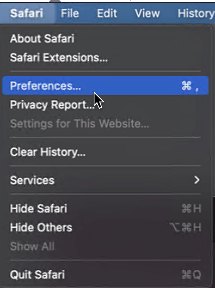
3. Choisissez l'onglet Avancé dans la nouvelle fenêtre qui s'ouvre.
4. Cochez ici la case à côté du menu Développer dans la barre de menu.
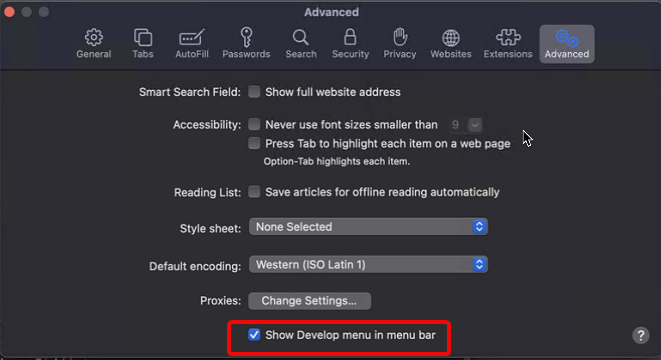
5. Cela vous donnera accès au menu Développer et aux outils.
6. Cliquez sur Développer dans la barre de menus > Agent utilisateur.
7. Cela vous montrera un menu contextuel à partir duquel vous pouvez sélectionner la dernière version d'IE, c'est-à-dire Microsoft Edge et d' autres navigateurs Web.
8. Une fois que vous le faites, le site Web auquel vous accédez sera automatiquement actualisé et reflété dans la navigation de votre choix. Dans ce cas, ce sera le navigateur Microsoft Edge.
9. Ensuite, vous pouvez revenir à Safari si vous le souhaitez.
Mais si vous voulez un correctif permanent, c'est-à-dire que vous voulez lancer Internet Explorer, vous pouvez le faire à l'aide d'une machine virtuelle comme VMware Fusion et autres.
VMware Fusion dispose d'une licence Windows et permet de créer rapidement un environnement Microsoft sur Mac. Une fois que vous l'avez, vous pouvez facilement télécharger et utiliser Internet Explorer.
Mais avant cela, vous devez vous assurer que votre Mac n'est pas encombré et qu'il fonctionne à son maximum. Supposons que vous ne sachiez pas comment faire, encore une fois, ne vous inquiétez pas. Systweak a toujours une solution à vos problèmes.
Pour aider à surmonter de telles situations imprévues et améliorer les performances de Mac, Systweak a développé un outil fantastique appelé Cleanup My System . Comme son nom l'indique, ce puissant optimiseur Mac aide à désencombrer votre Mac, à supprimer les fichiers indésirables, les anciens téléchargements, à détecter les fichiers anciens/volumineux dont vous n'avez plus besoin, et bien plus encore.
L'utilisation de Mac Cleaner & Optimizer est super simple et directe. Pour apprendre à utiliser cette meilleure application Mac et optimiser les performances de votre Mac, suivez les étapes ci-dessous :
1. Téléchargez Cleanup My System sur votre machine. L'application fonctionne parfaitement sur macOS 10.11 ou version ultérieure.
2. Depuis le tableau de bord principal, sous le module Smart Cleanup, cliquez sur le bouton Démarrer l'analyse et attendez la fin du processus.

3. Une fois le système scanné ; vous pouvez trouver les résultats divisés en différentes catégories pour récupérer de l'espace et améliorer la vitesse et les performances globales.

4. Vous pouvez cliquer sur la section Vérifier les détails pour tout savoir sur les fichiers et traces indésirables détectés. Une fois que vous êtes sûr de vouloir le supprimer, cliquez sur le bouton Nettoyer maintenant.
Pour voir les performances de cet outil, vous devrez télécharger, installer et exécuter l'outil.
En plus de cela, vous pouvez utiliser chaque module séparément pour nettoyer tous les fichiers indésirables , les caches, les autres journaux et les données redondantes stockées sur votre Mac. Non seulement cela, sous le module Protection, vous avez également la possibilité d'identifier les traces de confidentialité et d'identité et de cliquer dessus en un clic. De plus, vous pouvez utiliser le module Désinstaller les applications pour supprimer en bloc les applications indésirables ainsi que tous leurs fichiers correspondants. Quoi de plus? Cleanup My System aide également à gérer les éléments de démarrage pour améliorer le temps de démarrage.
Maintenant que nous avons une machine Mac optimisée, il est temps d'avoir une machine virtuelle sur votre Mac.
Comment exécuter Internet Explorer lors de l'utilisation d'une machine virtuelle sur Mac
Utiliser une machine virtuelle uniquement pour utiliser Internet Explorer n'est pas une bonne option. Mais ceux qui veulent juste utiliser IE ou qui ont besoin de savoir comment c'est fait, c'est ici.
Une machine virtuelle permet d'installer une copie complète de tout système d'exploitation et de ses applications. Cela ressemble à la vraie machine . De là, vous pouvez accéder à Internet Explorer et à d'autres outils Windows.
Pour configurer une machine virtuelle, vous devez acheter une licence pour le logiciel de machine virtuelle . Par exemple VMware Fusion. Une fois que vous avez cela en place, suivez les étapes ci-dessous:
Remarque : Cette solution présente des inconvénients :
1. Vous devrez acheter une licence supplémentaire de VMware Fusion et du système d'exploitation Windows .
2. Les machines virtuelles sont lourdes ; cela signifie que lorsque vous l'utiliserez, vous pourriez voir une baisse des performances sur votre Mac.
3. Téléchargez à la fois VMware Fusion et le fichier ISO Windows
4. Lancez VMware Fusion
5. Sélectionnez « Créer une nouvelle machine virtuelle personnalisée ».
6. Ajoutez le fichier ISO Windows ou glissez-déposez-le > Terminer.
7. Lancez à nouveau la machine virtuelle et appuyez sur l'icône de lecture pour configurer Windows.
Maintenant, chaque fois que vous avez envie d'utiliser Internet Explorer ou New Microsoft Edge sur Mac, lancez la machine virtuelle et utilisez votre navigateur préféré.
Alors c'est ça. En utilisant le mode développeur ou la machine virtuelle, vous pouvez obtenir Internet Explorer sur Mac et en profiter.
Mais n'oubliez pas que les machines virtuelles peuvent ralentir et encombrer votre Mac . Par conséquent, vous devez le garder optimisé et exempt de fichiers indésirables. Pour cela, vous pouvez utiliser Cleanup My System . Cet optimiseur mac robuste sait où rechercher les fichiers indésirables et comment les effacer en toute sécurité sans endommager les autres fichiers importants.
Découvrez comment installer macOS sur un PC Windows grâce à un guide étape par étape qui vous montre exactement comment obtenir le système d
Windows 11 contre MacOS – Découvrez quelques-unes des différences clés entre ces systèmes d’exploitation pour vous aider à choisir votre appareil.
Découvrez comment afficher le code source d
La conversion de fichiers PDF en JPG n
Qu
Étapes pour désinstaller Adobe Creative Cloud de Mac sans laisser de restes et sans encombrer l
Comment utiliser lapplication Apple iMessage pour envoyer et recevoir des messages sur votre PC Windows ou MacOS.
Vous voulez vous débarrasser des pop-ups sur Mac ? Lisez l’article et découvrez comment bloquer et autoriser les fenêtres contextuelles sur Mac. Ce guide rapide vous aidera à débloquer les pop-ups.
Découvrez comment installer TikTok sur iMac avec Bluestacks, un émulateur fiable, pour profiter de l
Découvrez des solutions efficaces pour résoudre l








